桌面快捷方式不见了,本文章教您桌面软件快捷方式图标不见了怎么办
Windows 10是美国微软公司研发的跨平台及设备应用的操作系统。是微软发布的最后一个独立Windows版本。Windows 10共有7个发行版本,分别面向不同用户和设备。截止至2018年3月7日,Windows 10正式版已更新至秋季创意者10.0.16299.309版本,预览版已更新至春季创意者10.0.17120版本
不少使用win10系统的朋友都反映,自己的电脑在运行一段时间后,桌面上的快捷方式图标突然全都不见了,这该怎么办呢?桌面快捷方式不见会带来很多不便之处。那遇到桌面软件快捷方式图标不见了怎么办?下面,小编给大家带来了桌面软件快捷方式图标不见了的解决图文。
桌面快捷键方式在电脑系统操作中很实用,网友求助"桌面上的图标不见了怎么办"数量日增多,金山安全专家发现出现桌面上的图标不见了并非是用户设置问题,而是木马病毒引起。下面,小编就来跟大家分享桌面软件快捷方式图标不见了的处理经验。
桌面软件快捷方式图标不见了怎么办
点击左下角的文档图标
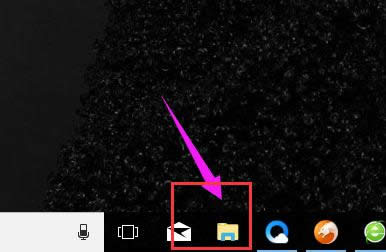
图标不见了载图1
点击左边导航里面的桌面,如果没有的话,我们也可以通过文档进入计算机后,
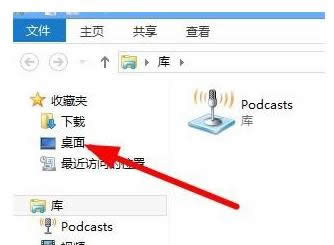
图标不见了载图2
再点击向上的按钮来进入桌面
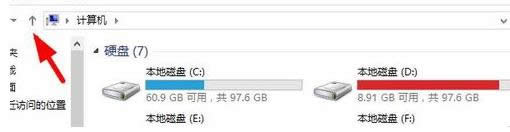
桌面载图3
可以看到桌面文件夹上是有计算机这个图标的,但是它不显示,那么我们可以在上面点击右键创建快捷方式
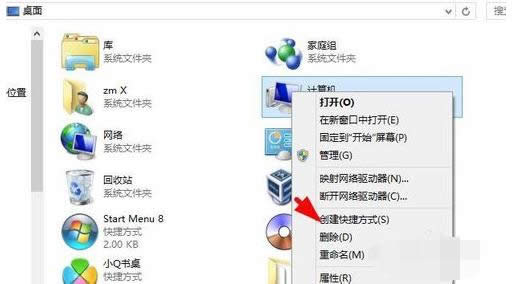
快捷方式载图4
这时就可以在桌面上看到计算机快捷方式的图标,把快捷方式几个字删掉即可

桌面载图5
方法二:
桌面空白处,点击右键,选择个性化
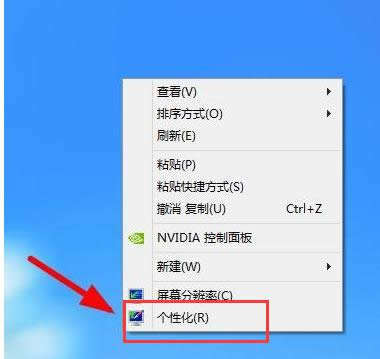
桌面快捷方式载图6
在个性化窗口,选择左边的更改桌面图标
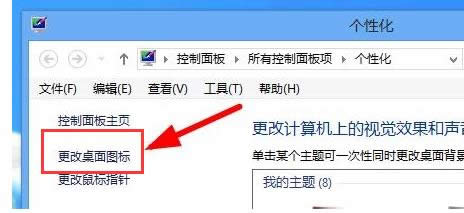
桌面快捷方式载图7
在桌面图标设置的窗口,把计算机前面的勾勾上即可,然后点击确定
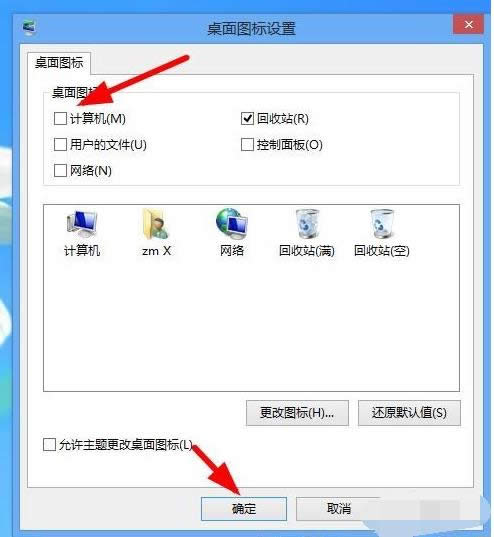
快捷方式载图8
以上就是桌面软件快捷方式图标不见了的解决方法。
新技术融合:在易用性、安全性等方面进行了深入的改进与优化。针对云服务、智能移动设备、自然人机交互等新技术进行融合。Windows 10所新增的Windows Hello功能将带来一系列对于生物识别技术的支持。除了常见的指纹扫描之外,系统还能通过面部或虹膜扫描来让你进行登入。当然,你需要使用新的3D红外摄像头来获取到这些新功能。
……